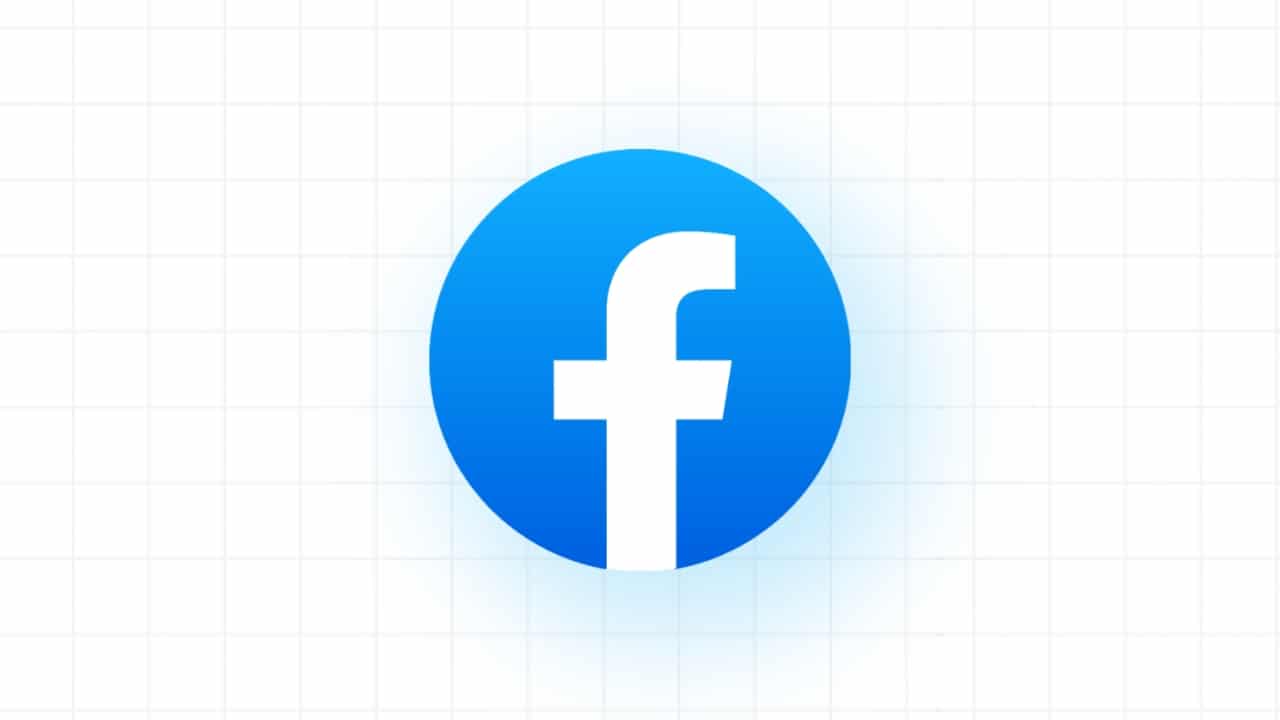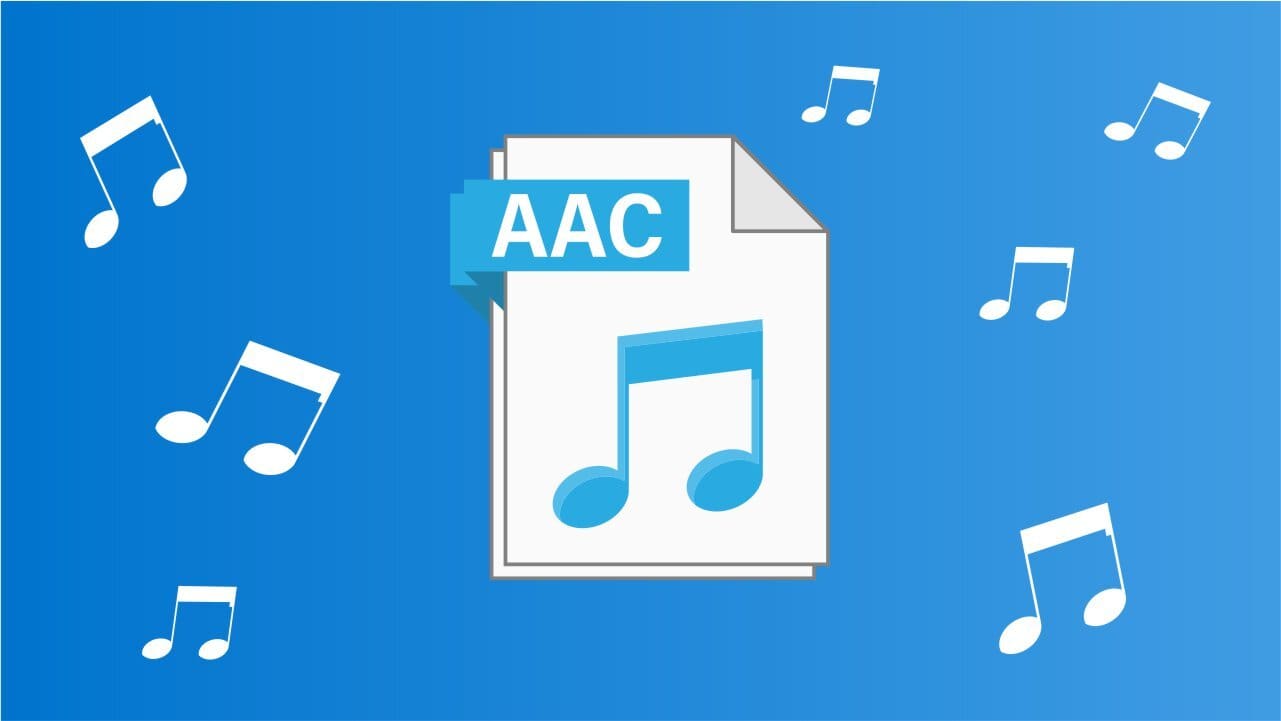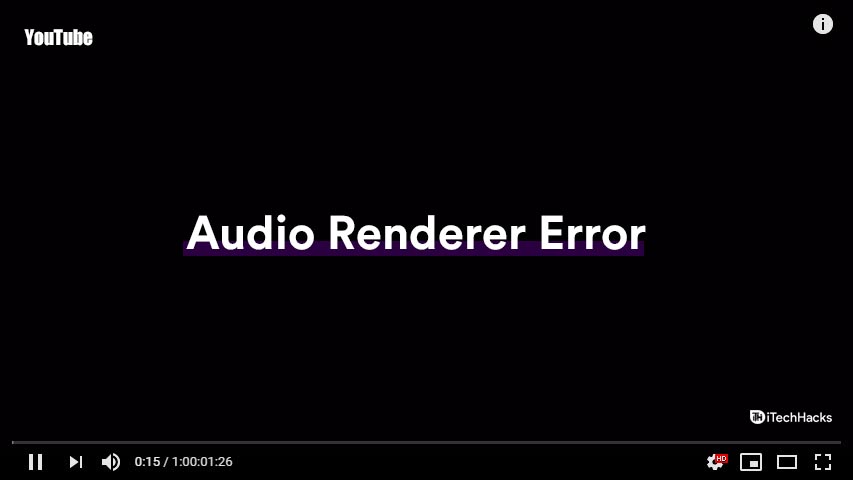Avez-vous l'intention de changer de transport ou de voyager à l'international? Si c'est le cas, vous souhaiterez peut-être contourner les limitations fixées par votre opérateur, s'il y a d'accéder à de meilleurs plans de service ou d'utiliser des cartes SIM locales à l'étranger. Cet article vous guide tout au long du processus deComment déverrouiller votre téléphone Alcatel, couvrant 5 méthodes efficaces pour déverrouiller les appareils verrouillés en réseau ou même verrouillés à l'écran. Avant de le faire, jetons un coup d'œil à ce qui rend cette question nécessaire.
Partie 1: Pourquoi débloquer votre téléphone Alcatel
- Utilisez diverses cartes SIM:Un appareil Alcatel déverrouillé est compatible avec les cartes SIM de différents opérateurs, offrant une flexibilité améliorée.
- Transitions transporteuses de transport:Vous pouvez changer de prestation de services à tout moment sans la nécessité d'acquérir un nouvel appareil.
- Communie des voyages:Emploiez des cartes SIM locales lorsque vous voyagez à l'international pour contourner les frais d'itinérance.
- Mises à jour logicielles plus rapides:Les appareils déverrouillés reçoivent généralement des mises à jour logicielles plus rapidement.
- Augmentation du potentiel de revente:Les appareils déverrouillés commandent généralement un prix de revente plus élevé en raison de leur compatibilité avec plusieurs réseaux.
Avant de déverrouiller votre téléphone Alcatel, considérez ces facteurs: 1. Assurez-vous qu'il est entièrement remboursé, hors contrat ou a connu la période de service active requise. 2. Sauvegarder les données importantes en cas de problèmes inattendus pendant le déverrouillage. 3. Si vous prévoyez d'utiliser le mobile à l'étranger, assurez-vous qu'il prend en charge les fréquences et les réseaux pour d'autres pays. 4. Si vous avez installé un micrologiciel personnalisé, il pourrait empêcher le déverrouillage ou causer des problèmes avec les futures mises à jour.
Partie 2: Déverrouillez un téléphone Alcatel à verrouillage de transporteur avec 3 options
2.1 Utilisation de l'application de déverrouillage de l'appareil officiel
L'application de déverrouillage de l'appareil officiel est un outil simple pour déverrouiller les téléphones Alcatel verrouillés SIM. Les utilisateurs peuvent télécharger l'application, se connecter au WiFi et soumettre une demande de déverrouillage, qui communique directement avec les serveurs d'Alcatel. Pour l'utiliser:
- Installez le GRATUITApplication de déverrouillage de l'appareil Alcatelà partir du Google Play Store sur votre Alcatel Alcatel 1L Pro / 1V plus / 1 / 3x plus / 1s / 3l.
- Ouvrez l'application, choisissez votre modèle d'appareil et connectez-vous à un réseau WiFi stable.
- Connectez-vous avec votre compte Alcatel / TCL et acceptez les termes.
- Choisissez un déverrouillage permanent, entrez votre numéro IMEI pour le déverrouillage et soumettez la demande.
- En 5-60 minutes, vous recevrez une confirmation de déverrouillage.

2.2 Utilisation d'outils de fabrication
Le pilote Alcatel, l'outil ADB et l'outil SP sont des combinaisons pour déverrouiller les téléphones Alcatel verrouillés SIM. Ces outils offrent une solution complète pour déverrouiller les appareils Alcatel et améliorer leur convivialité sur différents réseaux. Pour utiliser cette méthode:
- Installez le logiciel: téléchargez et installez le pilote Alcatel, l'outil ADB et l'outil SP sur un PC Windows.
- Activer le débogage USB: sur votre appareil Alcatel, accédez à «Paramètres> Système> Options de développement et activez le débogage USB».
- Connectez le téléphone Alcatel au PC: utilisez un câble USB pour connecter votre téléphone Alcatel propulsé au PC.
- Ouvrir l'outil SP: dans l'outil SP, sélectionnez votre appareil et choisissez Déverrouiller le réseau. Suivez les invites pour soumettre la demande de déverrouillage.
- Attendez l'achèvement: après 1 à 10 minutes, le déverrouillage sera traité.
- Vérifiez le déverrouillage: déconnectez l'USB, insérez une carte SIM étrangère et vérifiez un déverrouillage réussi.

2.3 Contactez votre opérateur
Un opérateur de téléphone propose des services mobiles et peut débloquer Alcatel verrouillé les opérateurs une fois que des critères spécifiques sont remplis, comme terminer un contrat ou rembourser l'appareil. Par la suite, comment pouvez-vous déverrouiller le téléphone verrouillé du réseau avec?
- Contactez votre opérateur actuel pour demander un code de déverrouillage (le téléphone doit répondre aux critères de déverrouillage de l'opérateur).
- Une fois que vous avez reçu le code, éteignez le téléphone et insérez la nouvelle carte SIM. (Si vous demandez un code de déverrouillage de votre opérateur, cela prend généralement 1 à 7 jours, selon leur processus.)
- Allumez le téléphone et vous serez invité à saisir le code de déverrouillage.
- Entrez le code pour déverrouiller le téléphone pour une utilisation sur d'autres réseaux.
* Pour les téléphones comme Alcatel 531 et 535, suivez ces étapes: 1. Allumez votre téléphone sans carte SIM. 2. Appuyez sur * et Type 787292 sans libérer. 3. Sélectionnez «Oui» dans le menu «Unlock Network». 4. Entrez le code.
Pour vérifier si l'opérateur de votre téléphone Alcatel est déverrouillé, adhèrez-vous à ces étapes: 1. Insérez une carte SIM à partir d'un autre opérateur. 2. Redémarrez votre téléphone. 3. Si le téléphone se connecte au nouveau réseau et que vous pouvez passer des appels ou utiliser des données mobiles, il est déverrouillé. (Si vous êtes invité à un code de déverrouillage, le téléphone est toujours verrouillé sur son opérateur d'origine.)
Partie 3: Déverrouillez un téléphone Alcatel verrouillé à l'écran avec 2 options
3.1 Utilisation d'Android Unlock [Professional]
Les utilisateurs de TCL Alcatel choisissent souvent des solutions de déverrouillage d'écran sans considérer leur situation, ce qui entraîne une confusion en cas d'échec. Avec Android Unlock, les utilisateurs peuvent facilement contourner les problèmes de verrouillage d'écran. Cet outil de première classe déverrouille divers téléphones Android, y compris Alcatel, sans aucune condition préalable.
Il est sûr, facile à utiliser et rentable, ce qui en fait la meilleure solution pour supprimer les mots de passe, les modèles et autres serrures. ExploronsCe que propose Android Unlock:
- Déverrouiller les téléphones verrouillés en écran en quelques minutes.
- Éliminez divers serrures d'écran, y compris la reconnaissance faciale, le motif, la broche, le mot de passe et l'empreinte digitale.
- Éradique certains téléphones Samsung / LG avec une perte de données nulle.
- Contourner Google FRP sans les informations d'identification Gmail.
- Travaillez bien avec divers téléphones / tablettes Android, y compris Alcatel 1L Pro / 1V plus / 1 / 3X Plus / 1S / 3L / A30 Plus / 5V / 5X / A7 / A3, Alcatel Flip / One Touch, etc.
- Facile à utiliser et axé sur la confidentialité à 100%.

Comment désactiver / contourner l'écran de verrouillage sur mon téléphone Alcatel à l'aide d'Android Unlock?
Étape 1. Choisissez «Déverrouillage d'écran» -Commencez par installer et lancer le logiciel sur votre ordinateur. Choisissez l'option «Déverrouillage d'écran» et connectez votre téléphone OnePlus verrouillé à l'ordinateur à l'aide d'un câble USB. Par la suite, cliquez sur le bouton «Déverrouiller l'écran Android & FRP» situé dans l'interface du programme.

Étape 2. Entrez le mode de téléchargement -Dans la liste fournie, sélectionnez votre modèle OnePlus spécifique. Ensuite, cliquez sur «Démarrer» et adhérez méticuleusement aux instructions à l'écran simple pour activer le mode de téléchargement sur votre appareil.

Étape 3. Obtenez un package de récupération -Une fois que le programme reconnaît que votre téléphone est en mode de téléchargement, il téléchargera automatiquement un package / programme de récupération sur l'appareil verrouillé en quelques minutes.

Étape 4. Déverrouiller Alcatel -Une fois que le package de récupération a été téléchargé avec succès, le logiciel vous informera. Cliquez simplement sur «Supprimer maintenant» pour commencer le processus de suppression du verrouillage de l'écran.

3.2 Utilisation du mode sa sécurité Android
Le mode sûr est une fonction de dépannage qui désactive les applications tierces, corrige les accidents de l'appareil, le dépannage des performances lents, etc. Il vous permet d'identifierLes applications de verrouillage du 3equi donnent naissance à votre écran verrouillé. Pour déverrouiller votre téléphone de cette manière:
- Commencez par appuyer sur et maintenir le bouton «d'alimentation» pendant 2 à 3 secondes jusqu'à ce que l'invite «poêler» s'affiche sur l'écran.
- Ensuite, appuyez et maintenez l'icône de mise hors tension qui apparaît à l'écran pour initier un redémarrage de l'appareil en mode sans échec.
- Lorsque le message indiquant un redémarrage en mode sans échec est affiché, sélectionnez «OK».
- Votre appareil redémarrera ensuite et vous verrez le «mode sûr» indiqué dans le coin inférieur gauche de l'écran.
- Essayez de trouver l'application de verrouillage d'écran tiers et de désinstaller l'application qui a provoqué le verrouillage du téléphone.

FAQS pour le déverrouillage / réinitialisation du téléphone Alcatel
Q1: Puis-je déverrouiller votre téléphone Alcatel sans perdre de données?
Oui! Si votre téléphone est lié à un compte Google et que vous oubliez la méthode de déverrouillage, vous pouvez essayer d'utiliser Google Rechercher mon appareil pour le déverrouiller à distance ou réinitialiser le mot de passe. Malheureusement, sans accès au compte, la plupart des méthodes de déverrouillage nécessitent une réinitialisation d'usine.
Q2: Comment réinitialiser l'usine un téléphone alcatel verrouillé?
- Éteignez complètement le téléphone.
- Appuyez et maintenez le bouton Volume Up + Power en même temps jusqu'à ce que le logo Alcatel apparaisse.
- Libérez les boutons une fois que vous voyez le logo Alcatel.
- Vous entrerez en mode de récupération Android. Utilisez les boutons de volume pour naviguer et le bouton d'alimentation pour sélectionner.
- Faites défiler vers le bas pour «essuyer les données / réinitialisation de l'usine» et appuyez sur le bouton d'alimentation pour les sélectionner.
- Confirmez la réinitialisation en sélectionnant «Oui».
- Une fois le processus terminé, sélectionnez «Reboot System Now».
Note:Une réinitialisation d'usine effacera toutes vos données, alors assurez-vous de sauvegarder des fichiers importants, si possible, avant de continuer. De plus, si votre téléphone est lié à un compte Google, vous devrez peut-être saisir ces informations d'identification après la réinitialisation pour accéder à nouveau à l'appareil.
Q3: Quel est le code PIN par défaut pour un téléphone Alcatel?
Le code PIN par défaut pour un téléphone Alcatel est généralement de 1234 ou 0000, selon le modèle et l'opérateur. Cependant, cela peut varier en fonction de votre appareil ou fournisseur de réseau spécifique. Si aucun de ces travaux, il est recommandé de vérifier le manuel d'utilisation de votre téléphone ou de contacter votre fournisseur de services pour une assistance supplémentaire.
Achèvement
Le déverrouillage de votre téléphone TCL Alcatel vous donne non seulement la liberté de choisir votre opérateur, mais améliore également votre expérience utilisateur globale. Après avoir réussi à déverrouiller votre appareil, il est essentiel de le gérer efficacement pour garantir des performances optimales.
Voici quelques conseils utiles pour la gestion des téléphones Alcatel après le blocage: mettez régulièrement à mettre à jour votre logiciel, sauvegarder des données importantes et explorer différentes options de transport pour trouver le meilleur plan qui répond à vos besoins. Avec ces pratiques, vous pouvez profiter d'une expérience transparente avec votre téléphone nouvellement débloqué.
Articles connexes:
6 conseils pour transférer les photos du téléphone Alcatel vers l'ordinateur facilement
Comment enregistrer / exporter des contacts sur la carte SIM sur Android? 5 techniques faciles
Les 11 meilleurs logiciels / outils de récupération de données Android [GRATUITEMENT et payés]
Comment récupérer les données après réinitialisation de l'usine avec / sans sauvegarde? [Fixé]

![Comment utiliser WhatsApp sans numéro de téléphone [4 façons]](https://elsefix.com/images/5/2024/10/1728030782_use-whatsapp-without-phone-number.jpg)